Maison >Problème commun >Comment vérifier le numéro de version du système dans Win7
Comment vérifier le numéro de version du système dans Win7
- WBOYWBOYWBOYWBOYWBOYWBOYWBOYWBOYWBOYWBOYWBOYWBOYWBavant
- 2023-06-29 15:29:469385parcourir
Comment vérifier le numéro de version du système dans win7 ? Avez-vous, utilisateurs du système win7, prêté attention au numéro de version du système lors de l'utilisation ? Différents systèmes informatiques ont des numéros de version différents. Connaître le numéro de version de votre ordinateur vous aidera à mieux gérer votre système informatique et à mieux le réparer en cas de problèmes système. Mais de nos jours, de nombreux amis ne savent pas quoi faire pour vérifier le numéro de version. , l'éditeur vous apportera le Comment vérifier le numéro de version win7.

Comment vérifier le numéro de version de Win7
1. Ouvrez le panneau de configuration sur votre ordinateur, comme indiqué ci-dessous.
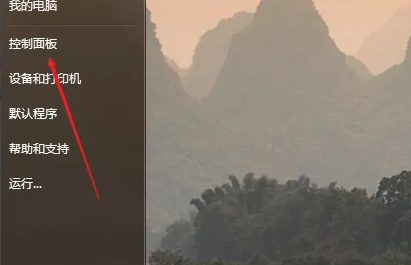
2. Entrez dans le panneau de configuration et cliquez sur Système à droite pour entrer.
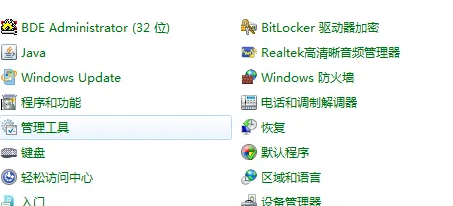
3. Entrez dans l'interface du système pour afficher la version du système, comme indiqué dans la figure ci-dessous.
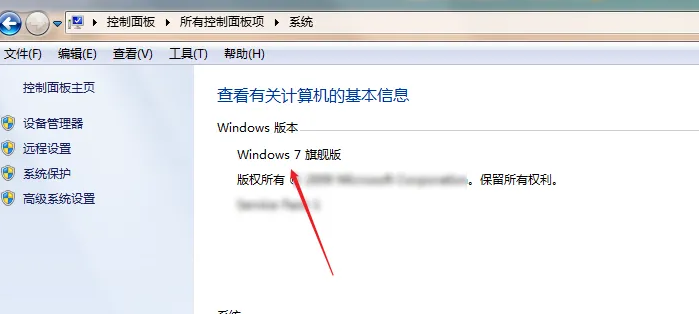
Ce qui précède concerne Comment vérifier le numéro de version du système dans Win7 ? L'intégralité du contenu expliquant comment afficher le numéro de version de Win7 est ici. Pour plus d'informations sur le navigateur de l'ordinateur, veuillez prêter attention à ce site.
Ce qui précède est le contenu détaillé de. pour plus d'informations, suivez d'autres articles connexes sur le site Web de PHP en chinois!

